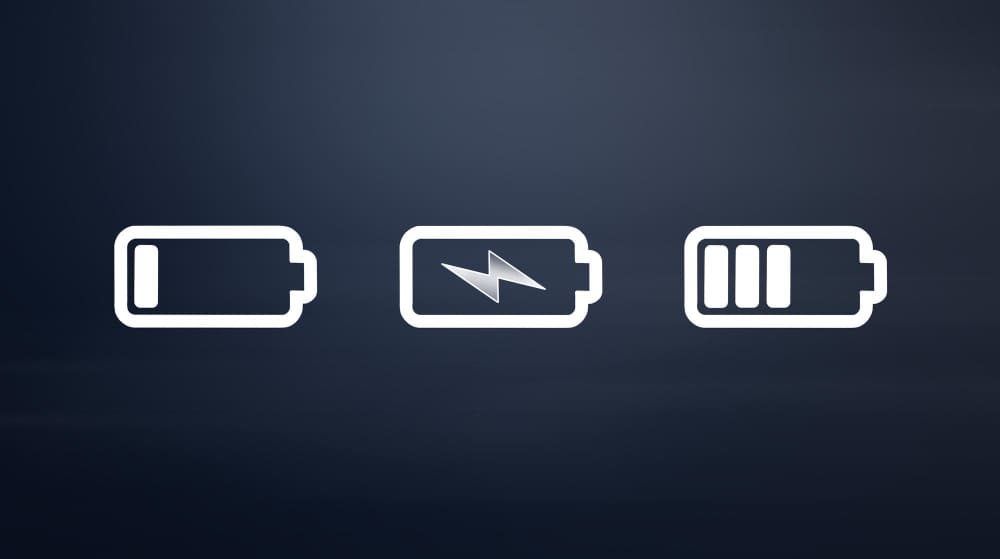Chaque ordinateur a une température pc à ne pas dépasser qui s'appelle température de sécurité.
Si ce seuil est dépassé, votre ordinateur s'éteindra automatiquement au bout de quelques minutes.
Et un excès de cette température peut, à la longue, endommager votre machine et notamment endommager le processeur ou la carte mère.
C'est aussi le cas pour ceux qui tente d'overlocker leur processeur.
Un test de température PC permet de tester et de surveiller d'une manière exacte s'il y a un risque de surchauffe.
C'est ce dont parle cet article.
Comment Tester la Température PC ?
En utilisant l'utilitaire "CoreTemp" vous aurez un rapport détaillé (et facile à lire) de la température de votre ordinateur.
C'est l'une des méthodes les plus simples à utiliser.
Commençons par télécharger CoreTemp grâce à ce lien:
Voici comment l'utiliser :
Étape n°1 - Ouvrir CoreTemp En Administrateur
Pour cela, cliquez sur l'icône de l'utilitaire avec le bouton droit de la souris et cliquez sur "Exécuter en mode administrateur".
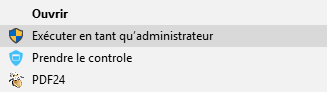
Voici l'interface de CoreTemp:
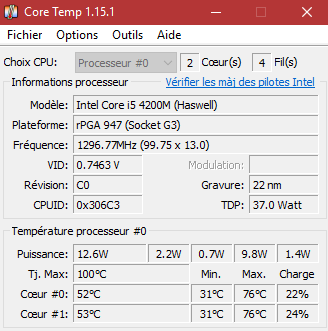
Étape n°2 - Analyser les données
Une fois Core Temp ouvert, vous aurez une interface avec plusieurs informations dont voici la signification :
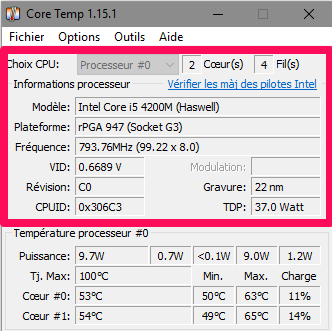
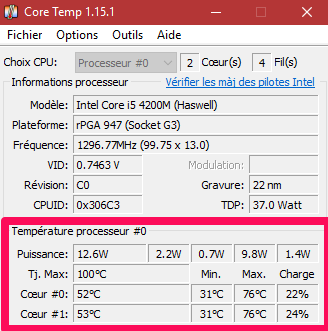
Étape n°3 - Interpréter les données
Voici comment interpréter les valeurs présentées:
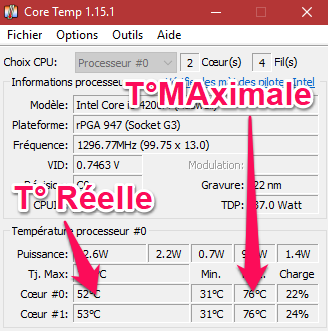
Donc si votre ordinateur s'éteint anormalement vite, c'est que la température réelle dépasse très vite la température seuil. maximale.
Et ce pour tous les cœurs de votre processeur (c'est pratiquement la même chose).
Réaliser Un Test Fiable Et Rapide
Les valeurs affichées changeront au fur et à mesure que vous effectuez différentes tâches sur votre PC.
Par exemple, si vous jouez à un jeu ou exécutez un programme de montage vidéo, la température de votre CPU augmentera.
Il est tout à fait normal de voir ces températures fluctuer très rapidement.
Pour simuler une hausse de température, il existe un moyen fiable.
Il s'agit de "provoquer" une activité exigeante en ressources qui pourrait faire augmenter la température rapidement.
Prime95 est un utilitaire qui permet de simuler ce genre d'activité.
Voici comment utiliser Prime95:
Étape n°1 - Ouvrir Prime95 en Administrateur
En premier lieu exécutez l'utilitaire en mode Administrateur:
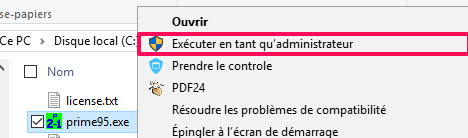
L'interface de Prime95 est la suivante:
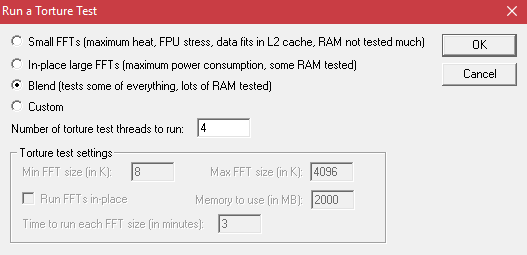
Étape n°2 - Lancer le test
En appuyant sur le bouton "OK" vous lancerez le "Torture Test". Ce qui aura pour effet de booster virtuellement l'activité de votre processeur et de provoquer une surchauffe virtuelle (sans absolument aucun danger).
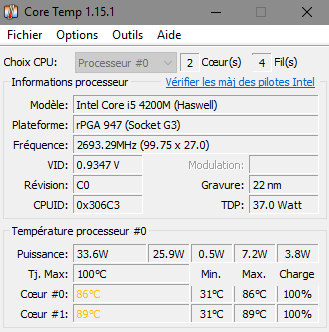
Étape n°3 - Interpréter le résultat
Il est simple de savoir s'il y a un problème.
Pour arrêter le test, il suffit d'activer l'option "Stop" du menu "Fichier":
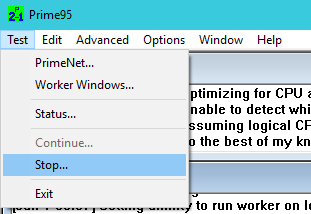
Confirmer ensuite l'arrêt de l'opération :
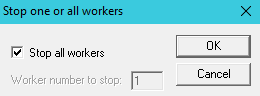
Quelles Sont Les Températures Idéales ?
La température PC idéale dépendra essentiellement du processeur que vous possédez.
Puisque certains processeurs peuvent chauffer plus que d'autres.
#La température PC Maximale Idéale
En général, vous devez viser à maintenir la température en dessous de 75 degrés Celsius lorsque vous jouez ou utilisez un logiciel gourmand en ressources.
Si votre CPU dépasse 75 degrés Celsius, vous pourriez remarquer une dégradation des performances parce que votre processeur limite ses capacités afin de se refroidir.
C'est ce qu'on appelle la limite thermique.
#La Température PC Minimale Idéale
En ce qui concerne la température minimale, et en règle générale, tout ce qui se situe entre 25 et 35 degrés Celsius est considéré comme «idéal».
La température de votre processeur doit se trouver dans cet intervalle, s'il n'exécute aucun programme exigeant.
Quels Sont Les Risques Encourus ?
Heureusement, les processeurs modernes sont intelligemment conçus.
Votre matériel ne risque aucun danger si des températures élevées sont atteintes.
Cela limitera simplement vos performances globales et en cas extrême l'ordinateur s'éteindra tout seul.
Le seul cas où les choses peuvent mal tourner, c'est si vous avez un processeur "overclockable" (processeurs Intel qui se terminent par K) et que vous décidez d'ajuster manuellement sa tension et sa fréquence dans le BIOS.
Dans ce cas, vous pourriez endommager le processeur ou la carte mère.
De plus, Windows se bloquera presque certainement lorsque le processeur surchauffe.
Comment Eviter La Surchauffe De Votre PC ?
# Établir Un Système De Contrôle
Un tel système permet de vous prévenir en cas de surchauffe et vous permet de savoir la imite à ne pas atteindre.
Nous allons utiliser le même utilitaire que nous avons utiliser pour le test : CoreTemp.
Voici la procédure à suivre :
Étape n°1 - Mettre en place un contrôle
Dans le menu "Options" activez "Protection anti-surchauffe" :
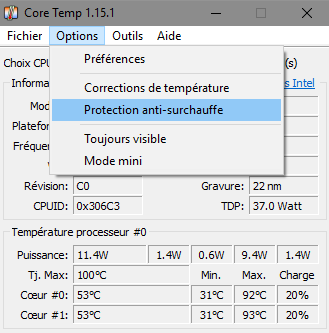
Étape n°2- Configurer la protection
Cette protection est l'équivalent d'un système d'alarme.
Dès qu'il y a un pic de température, vous aurez une notification requérant votre attention.
Voici comment la configurer :
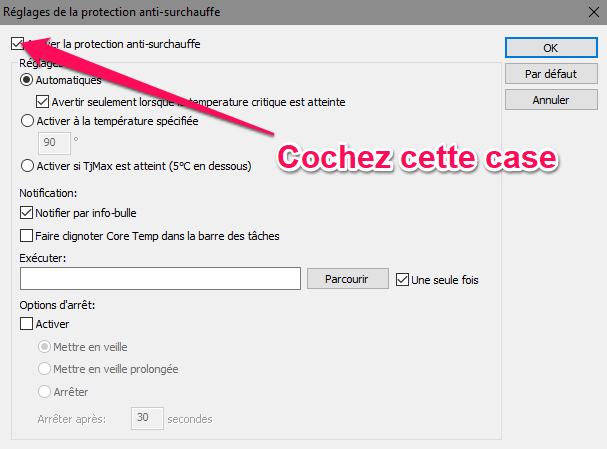
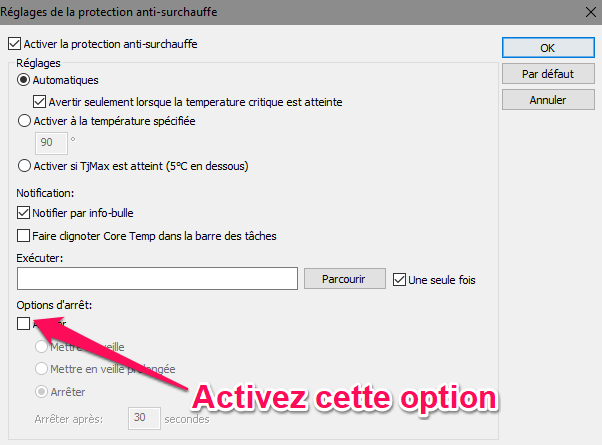
# Nettoyer Le Système D'exploitation
Si votre système est lent et encombré de résidus de programme, il ne pourra pas gérer convenablement votre processeur.
Pour y remédier, vous devez entretenir votre système d'exploitation.
Voici un tuto détaillé sur toute la procédure à suivre:
Comment Nettoyer son PC Lent: Le Guide Définitif.
# Nettoyer Le Ventilo De L'ordinateur
Il est aussi indispensable de nettoyer la poussière qui pourrait empêcher le ventilo de bien évacuer la chaleur.

Et en même temps, il serait judicieux de remplacer la pâte thermique du processeur (la pâte thermique est une sorte d'isolant thermique entre le ventilo et le processeur)

Pour cela, vous devrez démonter votre ordinateur.
Donc, si vous en êtes pas capable, il vaudrait mieux contacter un professionnel.
Un Autre Outil Pratique
# SpeedFan
SpeedFan est aussi un utilitaire efficace pour tester la température PC.
Voici le lien pour le télécharger : Télécharger SpeedFan.
L(utilisation de cet utilitaire est très simple.
La première fenêtre affichée est la température du disque dur et des cœurs de votre processeur:
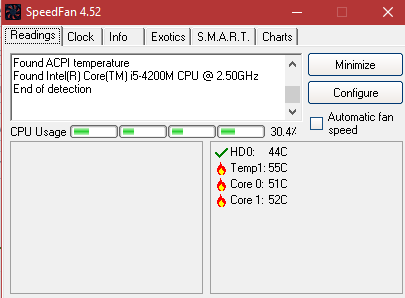
Il est très simple de vérifier la température PC avec SpeedFan:
Pour plus de détails, voici un tuto vidéo sur l'utilisation de SpeedFan :
Conclusion
J'espère que cet article vous sera d'une grande aide quant à vos problèmes de surchauffe et de hausse de la température PC.
Il s'agit surtout de parviendre à surveiller les états changeant de votre ordinateur en phase avec vos activités.
Et si vous avez des questions, postez un commentaire, je me ferais un plaisir de vous répondre.